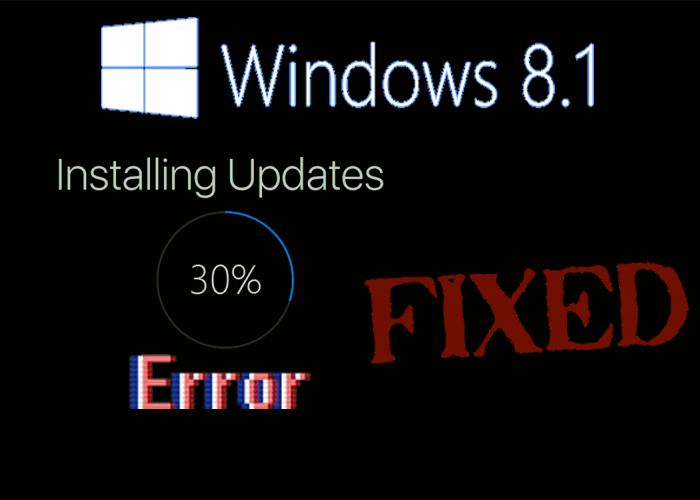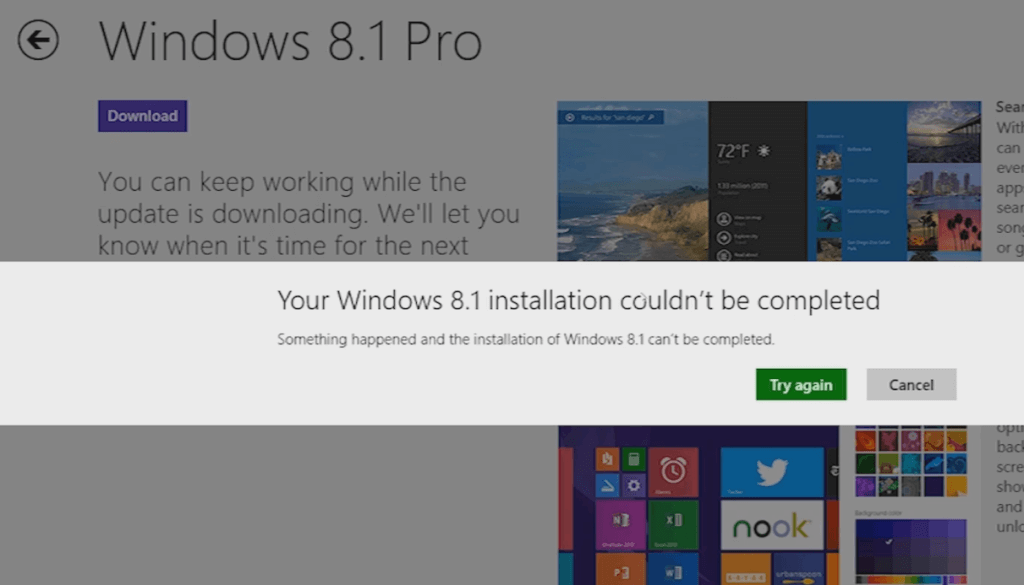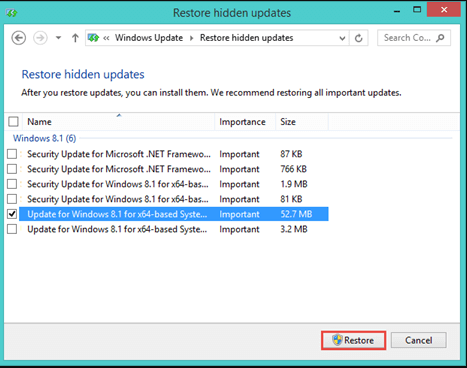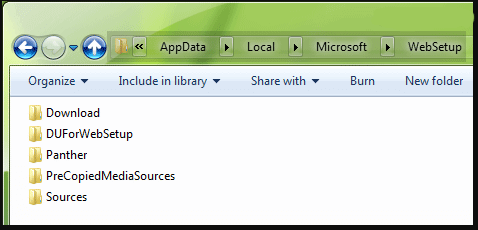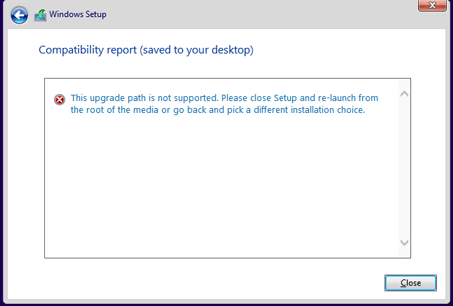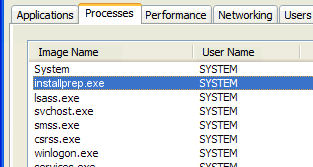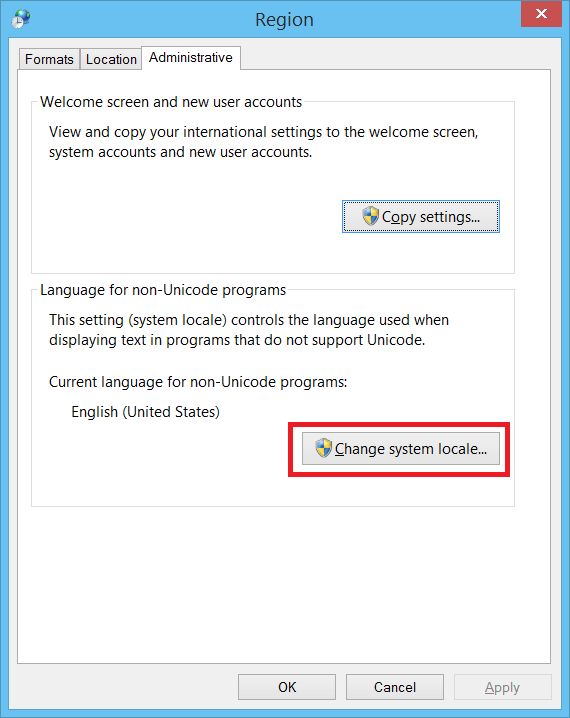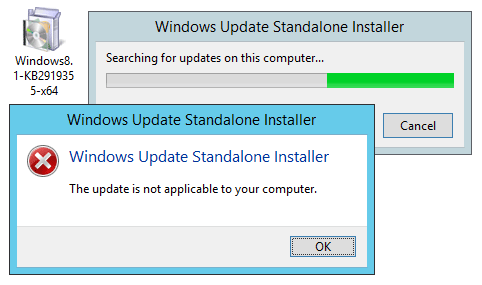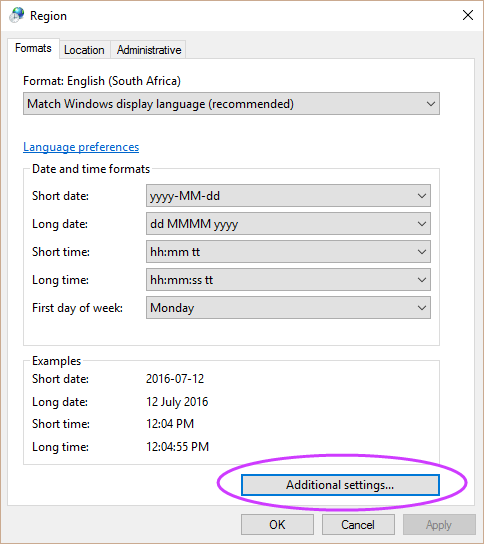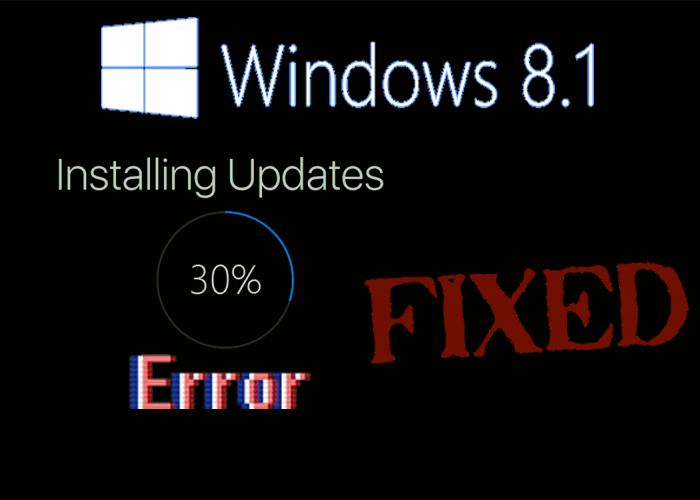
Ondervindt u problemen bij het downloaden en installeren van de Windows 8.1-update ?
Zo JA, dan bent u hier aan het juiste adres. Dit artikel geeft u volledige informatie over de fouten die optreden tijdens het bijwerken van Windows 8.1.
Het bijwerken van Windows 8.1 is een belangrijke taak omdat het nieuwe functies en betere prestaties biedt om activiteiten in uw besturingssysteem uit te voeren. Maar veel gebruikers worden geconfronteerd met verschillende fouten en problemen tijdens het installeren van Windows 8.1-updates die voor hen onbekend zijn.
Lees daarom dit artikel en leer over de fouten die optreden tijdens het downloaden en installeren van Windows 8.1-updates , samen met hun oplossing om het probleem op te lossen.
Inhoudsopgave
Hoe Windows 8.1-updateproblemen op te lossen?
Veel gebruikers hebben verschillende oplossingen geprobeerd om het Windows 8.1-updateprobleem op te lossen. Sommigen gebruiken de diagnostische toepassing Deployment Image Servicing and Management om dit probleem op te lossen, dat moet worden uitgevoerd vanaf de opdrachtregel met beheerdersrechten.
Terwijl anderen nog aan andere oplossingen werken. Hieronder vindt u de oplossingen voor de problemen met de Windows 8.1-update.
Gemeenschappelijke oplossing:
- Download eerst offline installatieprogramma's: http://www.microsoft.com/en-us/download/details.aspx?id=42335
- Windows Update repareren: http://support.microsoft.com/kb/971058/
- Scan Windows-systeemcomponenten: sfc /scannow
- Verwijder KB2919355-pakket:
dism /online /remove-package /packagename:Package_for_KB2919355~31bf3856ad364e35~amd64~~6.3.1.14
- Ruim de WinSxS-map op: dism /online /cleanup-image /startcomponentcleanup /resetbase
- Ruim de schijf op met systeembestanden verwijder: exe
- Herstart computer
- Voer het offline installatieprogramma uit: 1-KB2919355-x64.msu
Probleem 1: Foutmelding "Uw Windows 8.1-installatie kon niet worden voltooid, er is iets gebeurd"
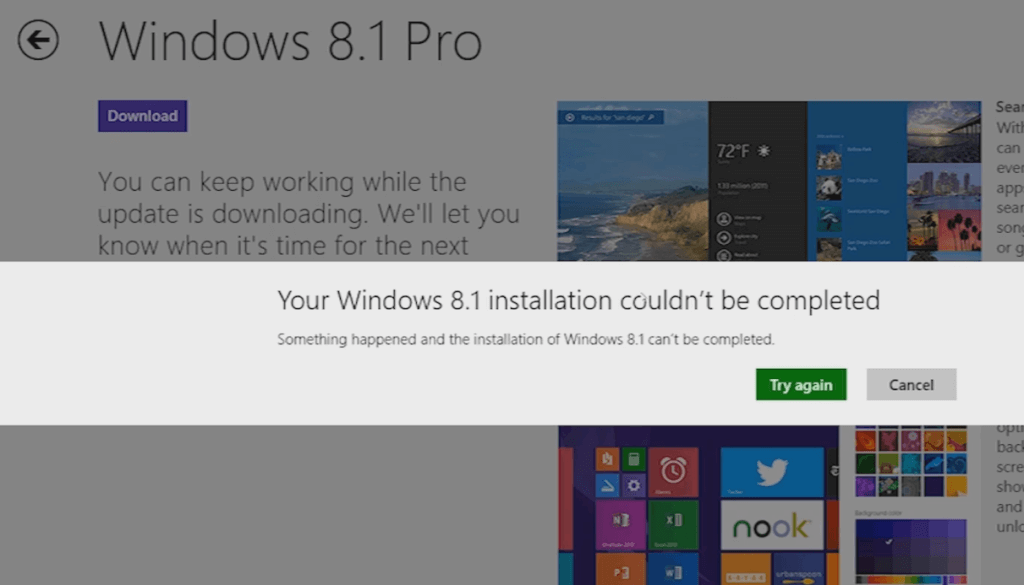
Deze foutmelding verschijnt wanneer er een paar updates wachten om te installeren. Het kan ook een foutcode 0x80240031 weergeven.
Oplossing:
Om dit probleem op te lossen, gaat u naar het gedeelte Windows Update en controleert u op updates. U moet ook verborgen updates controleren, klik op Verborgen updates herstellen.
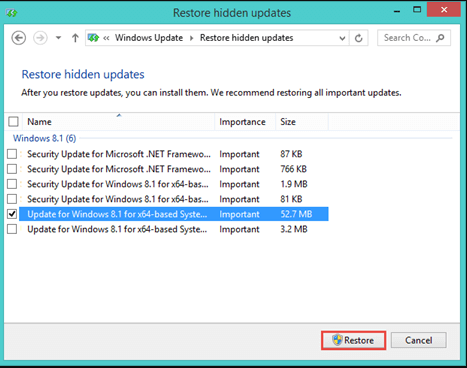
Als u updates ziet die verborgen zijn, werk deze dan bij, start uw pc opnieuw op en probeer Windows 8.1-updates te installeren. Deze keer zal er geen foutmelding zijn om het installatieproces te onderbreken.
Probleem 2: 'Toegang geweigerd' foutmelding Windows 8.1 Downloaden mislukt

Als het downloaden halverwege mislukt en u Windows 8.1 niet kunt installeren, kunt u Windows 8.1 opnieuw downloaden met behulp van de upgrade-assistent.
Als u de upgrade-assistent opnieuw gebruikt, zelfs nadat u Windows 8.1 hebt aangeschaft, ziet u mogelijk het foutbericht Toegang is geweigerd .
Oplossing:
Om dit probleem op te lossen, kunt u Windows 8 opnieuw downloaden met behulp van de upgrade-assistent. Download Windows 8 via de overzichtspagina van de Windows-bestelling.
Klik op de knop Als u Windows moet downloaden, noteert u uw nieuwe productsleutel en voert u deze in die link in . Hierdoor wordt het downloaden gestart en kunt u Windows 8 opnieuw instellen.
Als u in deze opstelling ook problemen ondervindt, kunt u de tijdelijke bestanden van het assistent-programma upgraden vanuit de onderstaande map:
- User_folder\AppData\Local\Microsoft\WebSetup
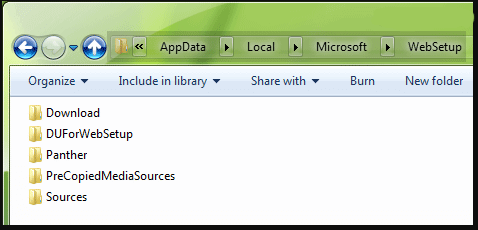
- U kunt AppData typen in het Windows-zoekvak om toegang te krijgen tot de bovenstaande map
- Ga nu naar de map met de naam \Local\Microsoft\WebSetup
- En verwijder de WebSetup- map of u kunt de map ook hernoemen en het installatieprogramma opnieuw in Windows 8 uitvoeren.
Nadat Windows 8 is geïnstalleerd en naar behoren werkt, kunt u proberen Windows 8.1 op uw computer te installeren.
Probleem 3: Nog een foutmelding “Dit upgradepad wordt niet ondersteund. Sluit Setup en start opnieuw”
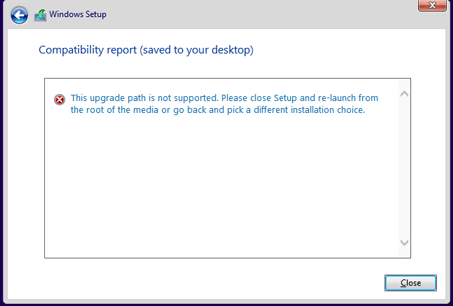
Als u een upgrade van uw Windows naar Windows 8.1 uitvoert en het volgende foutbericht wordt weergegeven:
Dit upgradepad wordt niet ondersteund. Sluit Setup af en start opnieuw vanaf de hoofdmap van de media of ga terug en kies een andere installatiekeuze.
Oplossing:
Probeer allereerst het bestand setup.exe in de compatibiliteitsmodus uit te voeren. Als dit niet werkt, kunt u het bestand cversion.ini controleren dat aanwezig is in de bronmap in de Windows-installatie.
Hier zijn een paar stappen die u helpen om dit foutbericht alleen op te lossen als de oudere versie van Windows ondersteuning biedt voor een upgrade naar de nieuwere Windows-versie.
- Sluit de installatiewizard wanneer u deze foutmelding krijgt
- Ga naar de map met de naam Windows setup en open de bronmap
- Zoek nu naar het bestand met de naam installprep. exe .
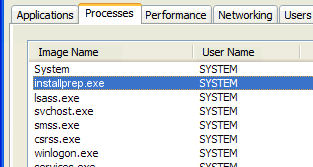
- Dubbelklik erop en laat het upgradeproces beginnen
Dit zal uw Windows-versie helpen bij het upgraden naar Windows 8.1, waardoor het foutbericht wordt opgelost.
Probleem 4: Kan @ of andere symbolen niet typen na installatie van Windows 8.1
Veel gebruikers hebben te maken met het probleem dat ze geen symbolen kunnen typen nadat ze Windows 8.1 op het computersysteem hebben geïnstalleerd.
Telkens wanneer ze een symbool proberen te typen, verschijnen er onjuiste symbolen.
Oplossing:
Om dit symboolgerelateerde probleem in Windows 8.1 op te lossen, volgt u de onderstaande stappen:
- Druk op Windows + R- toets
- Typ int. cpl en klik op OK

- De regionale instellingen worden geopend, klik op het tabblad Beheer en klik op de systeemlandinstelling wijzigen
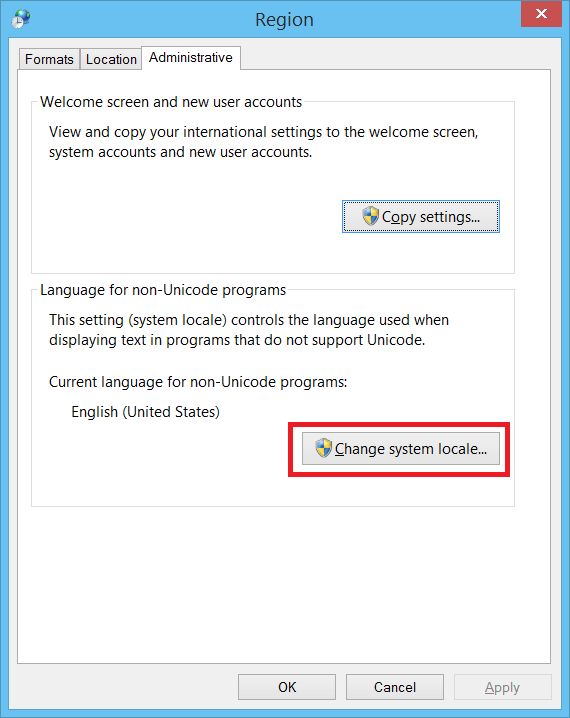
- Selecteer het land en de taal en pas wijzigingen toe
- Herstart je computer
- Selecteer na het opnieuw opstarten nieuwe talen door op het pictogram te klikken
Dit lost het probleem op en u kunt zonder problemen symbolen typen.
Probleem 5: De update is niet van toepassing op uw computer foutmelding
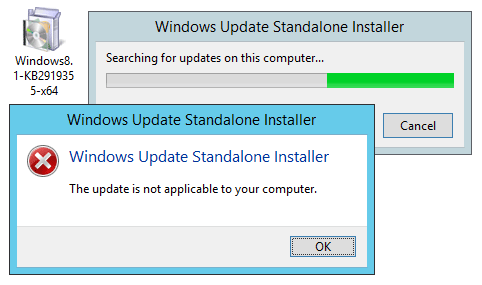
Tijdens het installeren van Windows 8.1-voorbeeld uit de winkel ziet u mogelijk een foutmelding met de melding "De update is niet van toepassing op uw computer".
Deze problemen met de Windows 8.1-update doen zich voor bij het gebruik van verschillende talen en landinstellingen die niet aanwezig zijn in de toegestane talen van Windows 8.1-preview.
Oplossing:
Om dit probleem op te lossen, moet u de instellingen van de landinstelling wijzigen, volg hiervoor de stappen:
- Open het configuratiescherm
- Typ int. cpl en klik op OK om de regio te openen

Er verschijnt een venster met de naam Regio waar u het formaat en de taalvoorkeur kunt wijzigen volgens uw Windows-systeem. U kunt ook aanvullende wijzigingen aanbrengen door op Aanvullende instellingen te klikken .
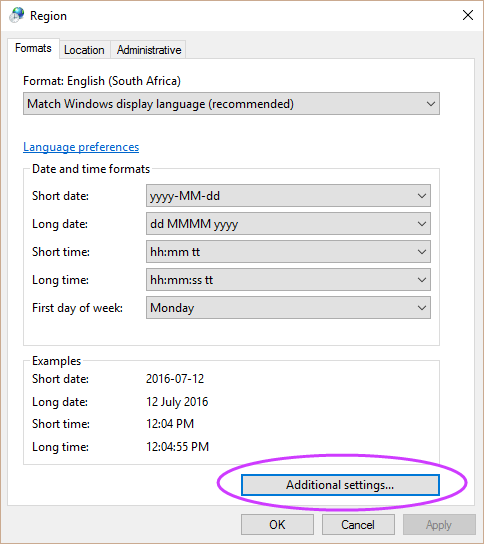
- Pas de wijzigingen toe en start uw Windows opnieuw op.
Installeer nu het Windows 8.1-voorbeeld. Dit zal werken en het probleem oplossen.
Beste en gemakkelijke oplossing om Windows 8.1-updateprobleem op te lossen
Hoewel de bovengenoemde oplossingen volgens de Windows 8.1-problemen lastig en tijdrovend zijn, is hier een eenvoudige oplossing voor u. Probeer de Windows-reparatietool .
Deze Windows-tool kan allerlei updatefouten in Windows oplossen zonder uw besturingssysteem te beschadigen.
Deze geavanceerde tool helpt bij het oplossen van alle Windows-gerelateerde problemen door uw computer slechts één keer te scannen, het probleem te detecteren en alle problemen en fouten op te lossen, zoals updatefouten en toepassingsfouten. Upgradefout, BSOD-fout, spelfout en andere.
Het repareert ook Windows-systeembestanden en optimaliseert de prestaties van uw pc, waardoor deze foutloos is.
Download Windows Repair Tool om het Windows 8.1-updateprobleem op te lossen
Conclusie
Nou dat is alles. Ik heb mijn best gedaan om de problemen op te sommen waarmee Windows 8.1-gebruikers worden geconfronteerd, samen met hun oplossingen.
Voer de oplossingen van de fout die u tegenkomt een voor een zorgvuldig uit en laat het Windows 8.1-updateprobleem oplossen . Als u andere problemen dan de bovengenoemde ondervindt, kunt u de eenvoudige oplossing proberen.
Desondanks, als u vragen of vragen heeft met betrekking tot het Windows 8.1-updateprobleem , kunt u ons schrijven in het onderstaande commentaargedeelte.
Ik hoop dat dit artikel de problemen met de Windows 8.1-update blijkt te helpen oplossen.